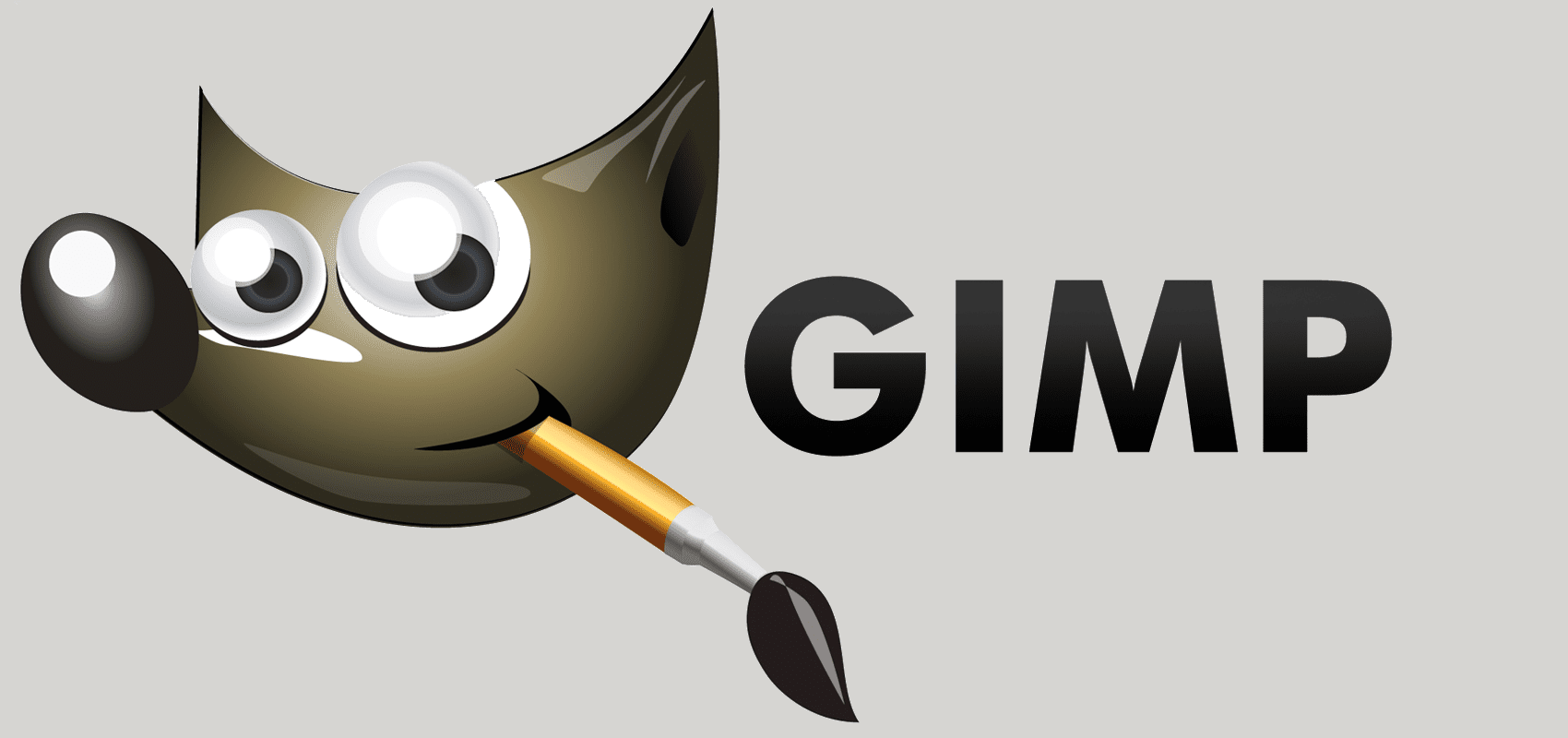Kuten Photoshop, GIMPissä luomasi tiedostot tallennetaan XCF:ään, GIMPin tiedostomuotoon, jonka avulla voit rakentaa monikerroksisia kuvia. Voit kuitenkin haluta tallentaa kuvan eri muodossa, kun olet valmis. Esimerkiksi GIF-tiedosto voi olla sopiva, jos käytät yksinkertaista kuvaa verkkosivulla tai animaatiossa. GIMP:tä voidaan käyttää GIF-tiedostojen luomiseen näillä yksinkertaisilla vaiheilla.
«Tallenna nimellä» -valintaikkuna
Gimpissä, Tallenna nimellä tai Säilytä kopio valintaikkuna ei salli tallentamista GIF-muotoon. Gimp tallentaa vain seuraavissa muodoissa: XCF, BZ2, XCFBZ2, GZ, XCFGZ ja XZ. Jos haluat tallentaa kuvan GIF-muodossa, sinun on käytettävä Vie nimellä vaihtoehto sen sijaan.
Vie tiedosto
The Vie tiedosto -valintaikkuna avautuu, kun tallennat tiedoston, jossa on ominaisuuksia, joita GIF ei tue, kuten tasoja tai muita kuvamuotoja. Jos et ole nimenomaisesti määrittänyt tiedostoa animaatioksi, sinun on: Litistä kuva† GIF-tiedostot käyttävät indeksoitua värijärjestelmää, jonka enimmäismäärä on 256 väriä. Jos alkuperäinen XCF-kuvasi sisältää yli 256 väriä, sinulle esitetään kaksi vaihtoehtoa. Sinä pystyt Muunna indeksoiduksi oletusasetuksillatai voit Muunna harmaasävyiksi† Useimmissa tapauksissa haluat valita Muunna indeksoiduksi† Voit napsauttaa . klikkaus Vie -painiketta, kun olet tehnyt tarvittavat valinnat. Alla on vaiheittaiset ohjeet GIF-viennistä.
-
Valitse Tiedosto † Vie nimellä†
-
Kirjoita haluamasi tiedostonimi kohtaan Nimi ala.
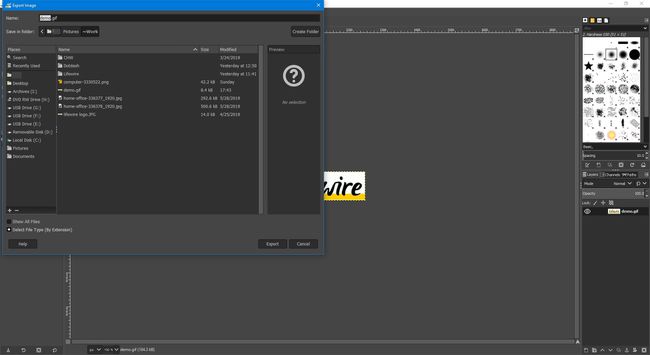
-
Valitse Valitse tiedostotyyppi (laajennuksen mukaan) vieritä sitten alas ja valitse GIF-kuva alla Tiedostotyyppi†
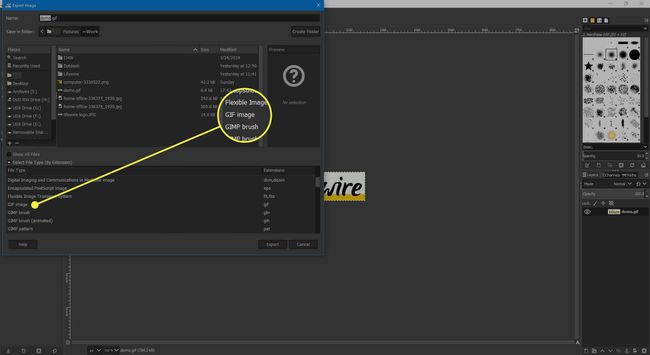
-
Valitse Viedä†
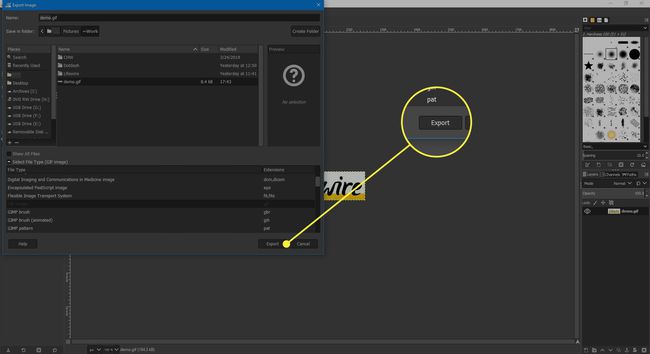
-
Tämä vaihe on erittäin helppo, kunhan et tallenna animaatiota. Valitse lomittaa alapuolella GIF-vaihtoehdot† Tämä tuottaa GIF-tiedoston, joka latautuu asteittain, mutta useimmissa tapauksissa tämä ei ole välttämätöntä.
- Toinen vaihtoehto on lisätä yksi GIF-kommentti tiedostoon, joka voi olla nimesi tai tiedot kuvasta, jota saatat tarvita tulevaisuudessa. Laita valintamerkki vieressä olevaan ruutuun GIF-kommenttija kirjoita sitten haluamasi teksti.
- Jos tallennat vain yhden kuvan, poista valinta ruudusta Toista ikuisesti alapuolella Animoitu GIF Vaihtoehdot†
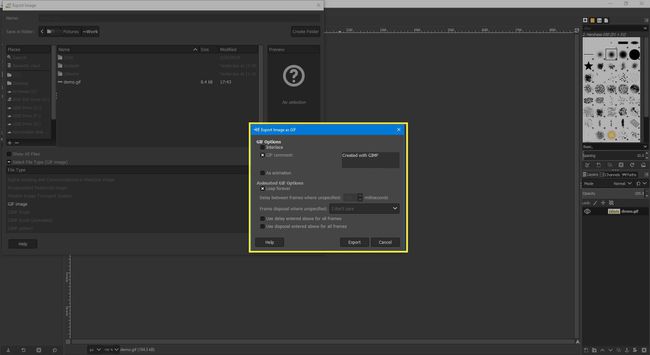
-
Valitse Viedä†
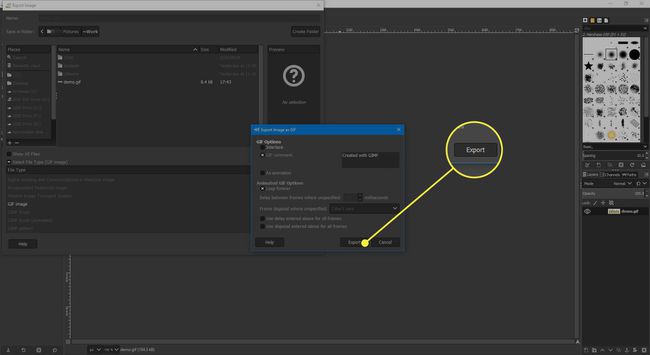
Tallenna JPEG- tai PNG-muodossa
Voit nyt käyttää kuvasi GIF-versiota verkkosivulla. Jos haluat tehdä muutoksia, voit palata XCF-versioon, tehdä muutokset ja viedä sen uudelleen GIF-tiedostona. Jos GIF-tiedostosi tuottaa huonolaatuisen kuvan, jossa on paljon pisteitä ja erivärisiä alueita, voit halutessasi tallentaa kuvan JPEG- tai PNG-tiedostona. GIF-tiedostot eivät sovellu valokuvauskuviin, koska ne rajoittuvat tukemaan vain 256 yksittäistä väriä. Molemmissa muodoissa tallentaminen edellyttää myös Vie nimellä vaihtoehto.